电脑退出账号怎么退? Windows系统如何退出账户
更新时间:2024-07-15 16:50:45作者:jiang
在使用电脑的过程中,我们经常需要切换账号或者退出当前账户,特别是在Windows系统中,退出账户是一个常见的操作。但是对于一些新手来说,可能会出现不知道如何正确退出账户的情况。在本文中我们将会介绍在Windows系统中如何退出账户的方法,帮助大家更加熟练地操作电脑。无论是切换账号还是退出账户,都是非常简单的操作,只需要跟着我们的步骤,就可以轻松完成。让我们一起来学习吧!
方法如下:
1.开始菜单
点击电脑桌面左下角的“开始菜单”选项。
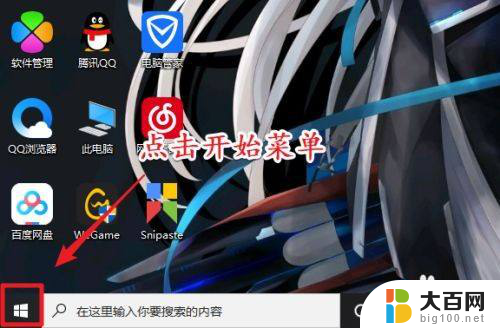
2.设置
点击“开始菜单”界面中的“设置”选项。

3.
账户
点击“设置”选项界面上的“帐户”选项。

4.改用本地帐户登录
点击“帐户”界面中的“改用本地帐户登录”选项。

5.下一步
点击“改用本地帐户登录”选项界面中的“下一步”按钮。
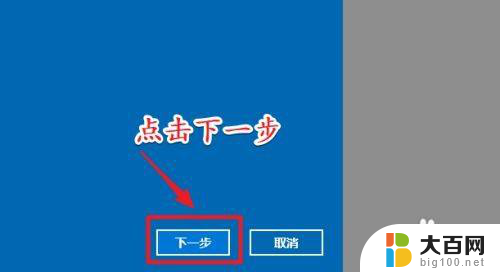
6.输入PIN码
输入微软用户的PIN码即可完成退出。

以上就是电脑退出账号的全部内容,如果还有不清楚的用户,可以参考以上步骤进行操作,希望对大家有所帮助。
电脑退出账号怎么退? Windows系统如何退出账户相关教程
- windows怎么退出账户登录 Windows系统如何退出账户
- mac如何退出账号 macbook退出apple账户方法
- outlook如何退出账号 Outlook邮箱账号如何退出登录
- 如何退出wps在电脑上的登录 电脑版wps如何退出账号
- 电脑wps如何退出登录 电脑版wps如何退出当前账号
- wps要怎样退出当前账号呢 怎样在wps中退出当前用户账号
- mac商店怎么退出账号 MacBook Pro 如何注销App Store账号
- 微信手机切换账号电脑微信不退出 不受手机微信退出影响的电脑微信
- 电脑上如何退出全屏 如何在Windows上退出浏览器全屏模式
- 电脑快捷键退出全屏 如何在Windows上退出网页全屏模式
- 苹果进windows系统 Mac 双系统如何使用 Option 键切换
- win开机不显示桌面 电脑开机后黑屏无法显示桌面解决方法
- windows nginx自动启动 Windows环境下Nginx开机自启动实现方法
- winds自动更新关闭 笔记本电脑关闭自动更新方法
- 怎样把windows更新关闭 笔记本电脑如何关闭自动更新
- windows怎么把软件删干净 如何在笔记本上彻底删除软件
电脑教程推荐